Win10系统网络图标上出现感叹号怎么解决
发布时间:2018-06-30 20:11:30 浏览数: 小编:yimin
重置win10 64位纯净版系统后任务栏上的网络图标出现了黄色感叹号,怎么办呢?下面系统族的小编就和大家分享一下具体的操作方法,希望可以帮助到你,有需要的小伙伴赶紧看过来吧。
系统推荐:电脑公司win10系统下载
1、在开始菜单上单击右键,在弹出的菜单中选择【命令提示符(管理员)】
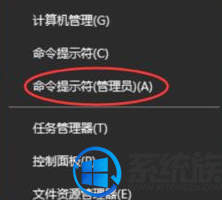
系统推荐:电脑公司win10系统下载
1、在开始菜单上单击右键,在弹出的菜单中选择【命令提示符(管理员)】
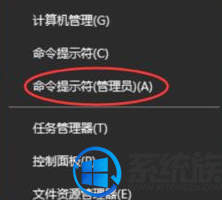
2、打开命令提示符后
键入:netsh int tcp set heuristics disabled 按下回车键执行命令;
3、接着在命令提示符中键入
netsh int tcp set global autotuninglevel=disabled 命令按回车键执行命令;
4、等待以上命令执行后接着输入
netsh int tcp set global rss=enabled 按下回车键;
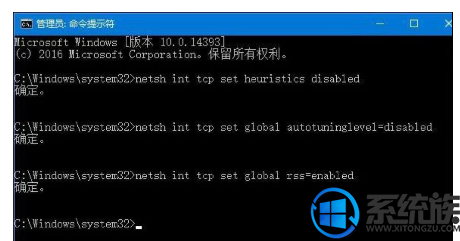
5、最后重启计算机即可解决!
以上便是win10系统出现感叹号的解决办法啦,有需要的小伙伴赶紧动手尝试一下吧,希望可以帮助到你,感谢大家对我们系统族的喜欢和浏览,觉得本文不错就收藏和分享起来吧!
专题推荐: win10网络出现叹号
上一篇: win10系统支付宝我的快递如何查看



















